歌い手を始めたらまずは歌ってみたを投稿しますよね。
しかし、実際に歌ってみた動画を作ったものの、YouTubeへの投稿方法がわからないという方もいるのではないでしょうか。
今回はそんな方々のために、YouTubeに動画を投稿する方法をまとめました。
PC、スマホ(iPhone・android)それぞれについて解説しているので、ぜひ参考にしてください。
投稿するためのアカウントを作成しよう!

まずは投稿する場所を準備しないとね!
YouTubeに動画を投稿するためにまずYouTubeにチャンネルを作成しますが、そのためにはGoogleアカウントが必要になります。
Googleアカウントの作成方法は簡単ですので、以下の通りにそのまま進めてみてください。
※すでに持っている人はスキップしてください。
①Googleを開き、右上の「ログイン」を押します
Yahoo!などを使っている場合は、検索バーに「Google」と入れて検索してください。
.jpg)
②アカウントを作成を押す
まだアカウントを持っていないので、左下の「アカウントを作成」を押します。
.jpg)
③自分用を押す
今回は自分利用なので、「自分用」を押します。
.jpg)
④アカウント情報を入力する
ご自身の情報を入力します。偽名などではなく、自身の名前をしっかりと入力しましょう。ちなみにYouTubeのチャンネル名は後で設定できるので、ここではご自身の名前で大丈夫です。
.jpg)
⑤生年月日と性別を入力する
生年月日と性別を入力します。生年月日はうそを書かずに自身のものを入力しましょう。性別は入力したくない場合は「指定しない」という項目を選んでください。
.jpg)
⑥プライバシーポリシーを確認する
プライバシーポリシーの内容を確認してください。
.jpg)
⑦プライバシーポリシーに同意する
内容を確認したら、同意するを押します。
.jpg)
これでGoogleアカウントの作成は完了です。
(スマホの場合)YouTubeアプリをダウンロードしよう!

もうみんな入れてるんじゃない?

確かにそうかもね
iPhoneやAndroidの場合、もしまだの方はYouTubeアプリをダウンロードしましょう。以下のリンクからダウンロードできます。
ブラウザでもできますが、ログイン状態が保持できたり、スマホ用に作られているので操作性もいいです。
動画をアップロードしよう!

動画は事前に準備しておいてね!
では早速YouTubeに動画をアップロードしてみましょう。PCの場合とスマートフォンの場合で少し画面が異なるので、分けて解説します。
PC版のアップロード方法
ブラウザでYouTubeを検索して、先ほど作成したGoogleアカウントでログインしてください。
右上にあるビデオの中に+マークが書いてあるアイコンをクリックし、「動画をアップロード」を選択します。
.jpg)
↓
.jpg)
そうするとチャンネル作成画面が出てきたと思います。
.jpg)
ここではチャンネル名とアイコンを設定するだけでチャンネル作成ができます。内容は後から変更できるので、とりあえず現時点で決めているものを設定しておきましょう。
そうすると自分のチャンネルの画面になると思います。細かいチャンネルの設定は後で説明しますので、まずは動画を投稿してみましょう。先ほどと同じ手順で、右上のビデオアイコンを押し、「動画をアップロード」を選択します。そうすると動画のアップロード画面が表示されます。
.jpg)
「ファイルを選択」もしくはドラッグ&ドロップで動画をアップロードしてください。そうすると、アップロードする動画の詳細を入力する画面になります。ここで各設定をするとアップロードができます。各設定については後述しますので、そちらを参考にしてください。
スマートフォン版のアップロード方法
スマートフォンの場合は先ほどダウンロードしたYouTubeアプリを開き、同様に先ほど作成したGoogleアカウントでログインしてください。
トップ画面の中央下にある+マークを押します
.jpg)
「ショート動画をアップロード」「動画をアップロード」「ライブ配信をする」の3つが表示されるので、「動画をアップロード」を選択します。
.jpg)
カメラロールが表示されるのでアップロードしたい動画を選択します。
.jpg)
動画内容の確認画面が表示されるので、投稿する動画に間違いがないかを確認し、問題なければ右下の「次へ」を押してください。
.jpg)
ここでチャンネル作成の画面が表示され、チャンネル名とアイコンの設定だけで一旦アカウントが作成できます。内容は後から変更できるので、とりあえず現時点で決めているものを設定しておきましょう。
.jpg)
あとは動画の詳細を設定するだけで動画投稿完了です。各設定については後述しますので、そちらを参考にしてください。
.jpg)
動画のタイトルを設定しよう!

タイトルって実はすごい大事!
動画のタイトルは多くの人に動画を見てもらうために非常に重要な要素です。例えば動画を検索した際、何を見て動画を開くかを判断しますか?おそらく動画のタイトルかサムネイルを見るのではないでしょうか。
なので、タイトルの設定は動画の再生数にも大きく影響してくると考えておきましょう。タイトルの決め方ですが、以下の要素は必ず含めるようにしましょう。
・歌ってみた
・cover
・自分の名前
プラスで以下のような自分の歌や声などの特徴も含めるとより再生してもらいやすくなります。
・イケボで歌ってみた
・カワボで歌ってみた
・絶叫しながら歌ってみた
個人的には「男」や「女」といった性別要素も含めると検索されやすくなると考えています。歌ってみたを参考にする際、自分と同じ性別の人を参考にすることはありませんか?「〇〇 歌ってみた 男or女」といった検索をする人は一定数いますので、これらを入れるのも一つの手ですね。
動画の概要欄を設定しよう!

概要欄って意外と見てる人いるみたいね
動画の概要欄は再生数にはそこまで大きくは影響しません。しかし、そこで曲に対するあなたの気持ちや過去の作品を書いたりもできます。
またYouTube側も概要欄にたくさん関連するキーワードや内容を含んでいると多少検索に有利になるといっているので、書いておくに越したことはないでしょう。概要欄には以下の内容を含めておくことをおすすめします。
・自身の情報(名前、各SNSアカウントのURLなど)
・なぜこの曲を歌ったのか
また、概要欄は5,000文字まで書けるので、曲の歌詞を書いておいてもいいかもしれませんね
動画の設定をしよう!

こういう細かい設定が大事!
動画にはタイトルと概要欄のほかに
・公開設定
・場所の設定
・再生リストへの追加
・視聴者層を選択(子供向けかどうか)
・年齢制限
といった項目を設定できます。
動画のサムネイル
動画のサムネイルは特に設定しなかった場合は動画のどこかのシーンが切り取られます。もしオリジナルイラストなどを準備できる場合は設定しておくとオリジナリティ出て再生してもらいやすくなるでしょう。
公開設定
公開設定は「公開」「限定公開」「非公開」「スケジュールを設定して公開」から選択できます。すぐに公開する場合は「公開」、予約公開がしたい場合は「スケジュールを設定して公開」を選びましょう。ちなみに限定公開はURLを知っている人だけが視聴できるもので、YouTubeの検索では見られなくなります。
場所の設定
歌ってみたにおいて場所の設定はあまり意味はないので特に設定しなくて大丈夫です。何か場所に意味がある場合のみ設定してください。
再生リストへの追加
自分の歌ってみたは再生リストにまとめておいた方がいいです。例えば歌った年でまとめるとか、歌のジャンルでまとめるとかすると聴いてくれる人にも親切ですね。
視聴者層を選択(子供向けかどうか)
歌ってみた動画は基本的に子供向けではありません。子供向け動画というのは幼児などに向けた動画かどうかということになります。ちなみに、子供向け動画に設定すると、YouTubeプレミアムでできるバックグラウンド再生ができなくなるため、再生数にも影響してくる可能性があり、注意が必要です。
年齢制限
こちらは成人限定動画にするかどうかの設定なので、特に設定は必要ないです。
これで動画の投稿は完了です!

結構簡単なんだね!
これで動画の設定は完了です。本当はもう少し設定をすることもできますが、一旦これだけできていれば問題ないです。当然ですが、歌ってみたを上げないと歌い手として伸びていくことはできないので、どんどん新作をアップしていきましょう。
特に、質にこだわりすぎてなかなか上げられない人もいると思いますが、過去の作品からの成長がみられるのもYouTubeの一つの楽しみ方だと思うので、あまり気にしすぎずにどんどん上げてみてください!
どんどん動画を投稿してあなたも人気者に!

どんどん動画投稿しよう!
今回はYouTubeの動画投稿の仕方について解説してきました。
アップすること自体はそこまで難しいことではないので、まずは試しでもいいので1曲上げてみましょう。
少しずつ再生されるようになってきたり、うれしいコメントがもらえるようになってくるとやる気も上がってくると思いますよ。
皆さんの歌い手活動に少しでも役に立てたらうれしいです。
では次の記事でお会いしましょう!



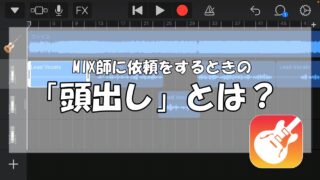
の始め方と最初にやるべきこと-320x180.jpg)








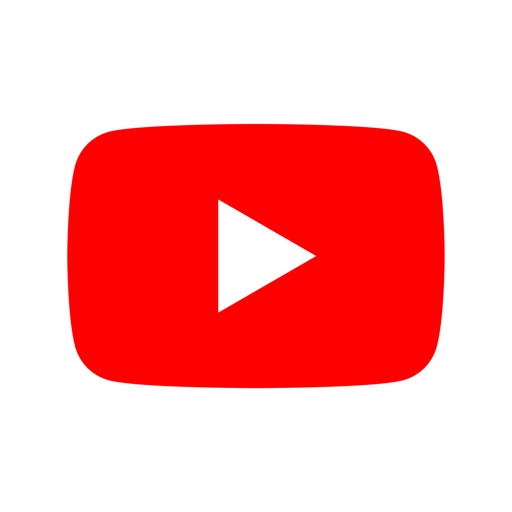




コメント